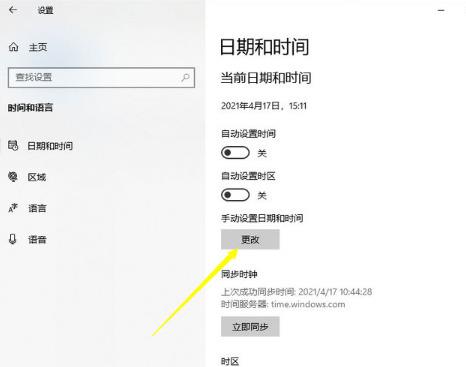许多用户在使用电脑时,可能会发现时间不准确的问题,这是Win10用户常见的问题。一般情况下,Win10时间是自动同步至网络时间的。但是,由于各种因素的影响,可能导致时间错误。那
许多用户在使用电脑时,可能会发现时间不准确的问题,这是Win10用户常见的问题。一般情况下,Win10时间是自动同步至网络时间的。但是,由于各种因素的影响,可能导致时间错误。那么,win10时间不准怎么调整?不清楚的小伙伴,不妨跟着自由互联小编一起来看看为大家整理的关于win10修改系统时间的操作方法的这篇文章哦。
win10时间不准怎么调整
方法一:
1、鼠标移到【开始】菜单按钮上单击右键,选择【控制面板】。
2、点击【时钟、语言和区域】。
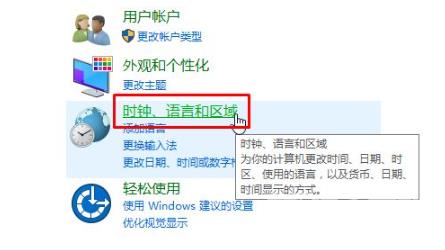
3、在【时间语言区域】界面 点击【日期和时间】。
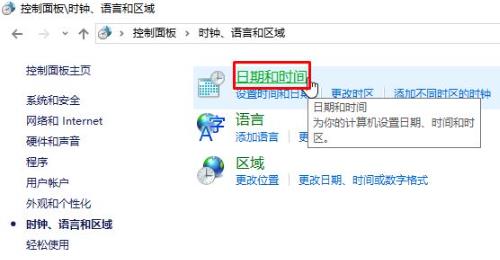
4、点击【internet 时间】选卡,在下面点击【更改设置】。
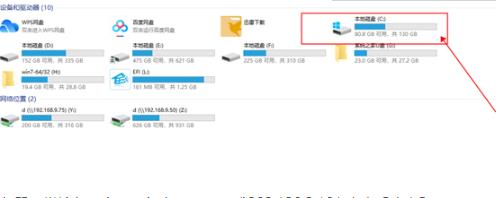
5、将服务器一栏输入:time.windows.com 或202.120.2.101 点击【确定】。
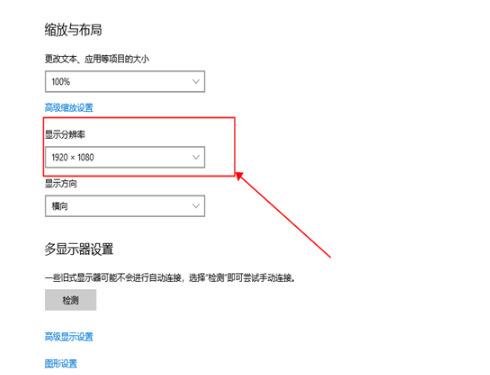
方法二:
1、首先点击开始菜单,选择开始菜单里的设置按钮。
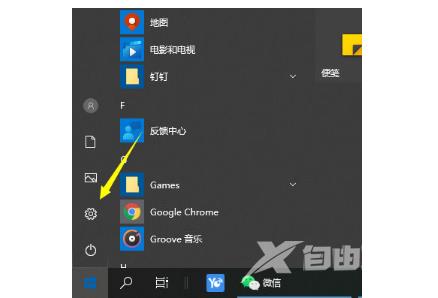
2、打开后选择时间与语言设置。
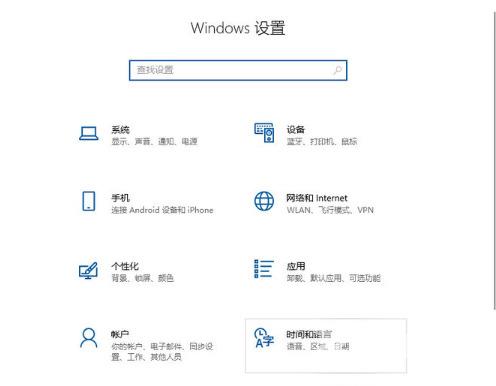
3、把它换成自动设置时间。
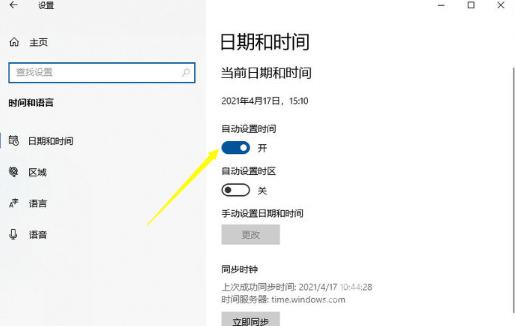
4、你也可以把自动设置时间关掉,选择自己更改的时间。